Как скачать Outlook Express бесплатно
Почта Windows заменила Outlook Express 6, но она все еще доступна
Microsoft Outlook Express больше не выпускается, он был включен в Internet Explorer с 3 по 6. Последняя версия, Outlook Express 6, поставлялась с Windows XP. Бета-версия Outlook Express 7 изначально планировалась для Windows 7, но была заменена Windows Mail.
Outlook Express – это не то же самое, что Microsoft Outlook, еще один популярный почтовый сервис и программа от Microsoft.
Outlook Express для Windows XP
Outlook Express была бесплатной почтовой программой, которая поставлялась с ранними версиями Windows. Вы больше не можете загружать Outlook Express от Microsoft, и он больше не поддерживается регулярными исправлениями ошибок и исправлениями безопасности.
Тем не менее, он все еще доступен для скачивания из Softpedia. Однако имейте в виду, что он работает только с Windows XP и, поскольку он не обновлялся в течение очень длительного времени, он, вероятно, страдает от многих проблем безопасности. Вам гораздо лучше отказаться от Outlook Express в качестве почтового клиента и вместо этого использовать Microsoft Outlook или другой популярный клиент.
Почтовая программа Outlook express для Windows 7
6 лучших бесплатных почтовых программ для Windows на 2019 год
Outlook Express для Windows 10, 8, 7 и Vista
Microsoft не разрабатывала версии Outlook Express для Windows более поздние, чем Windows XP, и никогда не планировала использовать ее в этих версиях Windows.
В Windows 10 и Windows 8 включенный почтовый клиент называется Mail. Windows 7 не включала почтовый клиент по умолчанию, но Windows Live Mail была доступна через Windows Essentials. В Windows Vista Windows Mail был включенным клиентом.
Если вы действительно упускаете возможности Outlook Express, вы можете попробовать эти сторонние заменители, но мы настоятельно рекомендуем вам перейти на другой, более современный клиент, как мы упоминали выше:
- Outlook Express для Win 7, 8, 8.1 и 10 доступен в Запуск от имени XP . Если вы используете эту программу с Windows 10, каждый раз, когда происходит автоматическое обновление, OE удаляется и должен быть переустановлен.
- OE Classic – это программа, похожая на Outlook Express и оплачиваемая в качестве замены. OE Classic является бесплатным и доступен для всех версий Windows от Windows 2000 до Windows 10.
Как установить Outlook Express в качестве почтового клиента по умолчанию
Если у вас есть старая копия Outlook Express или вы можете загрузить ее, вы все равно можете установить ее в качестве почтовой программы Windows по умолчанию, даже если она больше не поддерживается.
Как это сделать, зависит от версии Windows, которую вы используете.
Windows 10 https://solutics.ru/messages/kak-skachat-outlook-express-besplatno/» target=»_blank»]solutics.ru[/mask_link]
Почтовое приложение Outlook Express
Outlook Express – это входящая в состав Windows почтовая программа, которая очень проста в использовании. С помощью Outlook Express можно:
Как настроить Outlook Express
обмениваться сообщениями электронной почты;
создавать и вести адресную книгу для хранения адресов электронной почты;
читать и отправлять сообщения в группы новостей.
После запуска программы Outlook Express (Пуск / Программы / Outlook Express) на экране появится окно приложения, которое разделено на три фрейма (три области). В левой области отображается структура системных папок, в правой верхней области – список писем, содержащихся в выделенной системной папке, в правой нижней области – содержимое той папки, на которой расположен курсор.
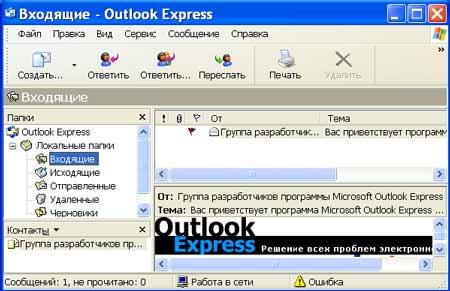
Назначение системных папок: 1. Входящие – хранятся сообщения, полученные по почте. 2. Исходящие – хранятся сообщения, предназначенные для отправки, но не отправленные. 3. Отправленные – хранятся копии отправленных сообщений. 4. Удаленные – содержит удаленные из всех папок сообщения. 5. Черновики – содержит сообщения, находящиеся на стадии подготовки.
Подготовка сообщений
1. Откройте окно для создания нового сообщения, выполнив команду: Файл / Создать, Почтовое сообщение или нажмите кнопку Создать сообщение на панели инструментов.
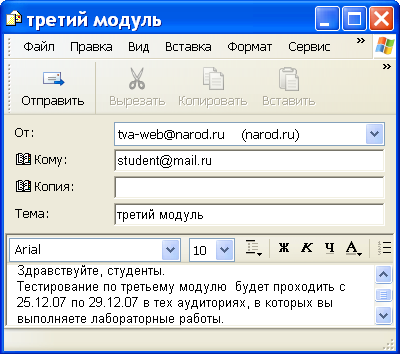
2. В поле Кому введите адрес получателя сообщения. Допускается вводить несколько адресов в поле Кому, отделив, их друг от друга точкой с запятой. 3. В поле Копия введите адреса получателей копии сообщения. 4. В поле Тема и введите тему сообщения. 5. Введите требуемый текст в поле, предназначенное для ввода текста сообщения.
6. При необходимости вложите файл в сообщение, щелкнув на кнопке Вложить на панели инструментов, и в открывшемся окне диалога Вставка выберите требуемый файл. 7. Вы можете сохранить подготовленное сообщение в папке Черновики, чтобы позднее его скорректировать. Для этого в меню Файл выберите команду Сохранить. Если сообщение не требует доработки, вы можете поместить его в папку Исходящие, чтобы при установлении связи отправить. Для этого выполните Файл / Отправить или нажмите кнопку Отправить на панели инструментов окна сообщения.
Отправка сообщения
Для отправки и получения сообщений из окна программы Outlook Express выполните команду Сервис / Доставить почту, Доставить почту. Программа Outlook Express подключится к почтовому серверу Internet, отправит подготовленное сообщение и получит входящую почту. Для прочтения, поступившего в ваш адрес сообщения, перейдите в папку Входящие.
Ответ на сообщение
При подготовке ответа, посылаемого по электронной почте, вы можете использовать полученное сообщение. Для этого установите курсор на сообщении, адресату которого хотите подготовить ответ, и нажмите кнопку Ответить или Ответить всем на панели инструментов. В обоих случаях открывается окно сообщения, в котором уже указан адрес получателя, в поле Тема введена фраза Re и тема входящего сообщения. Содержание исходного сообщения скопировано в новое. Введите свой ответ и отправьте сообщение.
Программа Microsoft Outlook Express позволяет переслать полученное сообщение кому-нибудь другому. Для этого установите курсор на сообщении и нажмите кнопку Переслать на панели инструментов. Откроется окно, содержащее текст исходного сообщения. Укажите адрес получателя, добавьте к исходному тексту ваши комментарии и отправьте сообщение.
3.3. Прикладные программы для создания Веб — сайтов
3.3.1. Создание Web — сайта. Основы Web-дизайна
Зачем нужен сайт?
Web-сайт — это Ваш электронный офис. Сайты создаются для различных целей. Но так как Интернет стал средой для экономической деятельности, то сайты в основном создаются для ведения бизнеса, т.е. получения прибыли.
Известно, что в настоящее время существует два основных направления использования Интернет в бизнесе: Internet как средство коммуникации, источник справочной информации, средство рекламы и маркетинга для ведения бизнеса (хозяйственной деятельности) вне электронных сетей и Internet как инструмент ведения электронного бизнеса, основанного на принципах сетевой экономики. В первом случае сайты создаются для формирования имиджа компании, ведения эффективной рекламы и маркетинговых исследований с целью поиска новых покупателей и увеличение объема продаж, а также для информационной и сервисной поддержки клиентов.
Кроме того, сайты могут быть использованы в качестве информационных каналов обмена информации с партнерами. Сайты также используются как средство поддержки очного и заочного учебного процесса и повышения квалификации по определенному курсу.
Во втором случае – сайты выполняют все вышеуказанные функции и, кроме того, являются инструментом ведения электронного или сетевого бизнеса. В этом случае сайты выполняют функции торговых площадок, к которым относятся: Интернет — биржи, аукционы и. т.д. Сайты используются для предоставления финансовых услуг (онлайновые платежные системы, обменные пункты и т.п.) и так далее. Кроме того, сайты необходимы при дистанционном обучении, которое является одной из форм получения высшего образования. Таким образом, ведение электронного бизнеса (электронной коммерции) без сайта не представляется возможным (смотрите основные модели электронного бизнеса).
Источник: studfile.net
Все, что вам нужно знать об Outlook Express в Windows 10
Outlook Expres — это базовое почтовое приложение, интегрированное в версии Windows от Windows 98 до Server 2003. Microsoft официально прекратила интеграцию Outlook Expres, начиная с Windows Vista, хотя вы по-прежнему можете использовать это приложение для аутентификации. Покажи несколько задач. Однако сетевой администратор не рекомендует использовать это приложение, поскольку Microsoft будет активно удалять Outlook Express из вашей системы в случае обнаружения.
Успешный Outlook Express теперь называется Почтой Windows, хотя иногда вы можете вызвать Почту Windows Live. В приведенной ниже статье сетевой администратор расскажет, как использовать Windows Mail или Outlook в качестве альтернативы.
1. Используйте Outlook Express в Windows 10.
Microsoft уже давно не поддерживает Outlook Express. А в Windows 10 Microsoft также автоматически удаляет программу из системы при каждом выпуске нового обновления.
Фактически, Microsoft контролирует программы, которые вы можете запускать, с помощью автоматических обновлений. Совет для вас — не использовать Outlook Express.
Это устаревший почтовый клиент, замененный более продвинутыми приложениями. Однако, если вы все еще хотите использовать Outlook Express, вы можете выполнить подробные инструкции ниже:

Загрузите версию Outlook Express, соответствующую вашей версии Windows, здесь.
И вам придется заплатить 20 долларов за лицензионный ключ. Кроме того, приложение также поддерживает Fidolook, расширения, которые поддерживают дополнительные заголовки, шаблоны и другие параметры компоновки.
Windows 10 по-прежнему будет автоматически удалять эту программу каждый раз, когда вы обновляете свою систему. Следовательно, вам придется использовать программу Disabler Updates. Это позволяет полностью отключить Центр обновления Windows.
Загрузите Updates Disabler на свой компьютер и установите его здесь.
Помните, что после отключения Центра обновления Windows вы не будете получать обновления, исправления безопасности, обновления новых функций и другие изменения для Windows 10. Советы Вам рекомендуется использовать Центр обновления Windows для обеспечения безопасности, а также для более безопасного исправления системы. .
Если вы считаете, что Outlook Express больше не подходит или вы не хотите использовать Outlook Express, вы можете выбрать один из трех альтернативных вариантов ниже.
2. Альтернативный вариант Outlook Express
2.1. Используйте Windows Mail для замены Outlook Express
Если вы ищете другой почтовый клиент, встроенный в систему, чтобы заменить Outlook Express, вы можете рассмотреть возможность использования Mail. Вы можете выполнить поиск в приложении, введя ключевое слово Mail в поле «Поиск» в меню «Пуск».
Хотя Mail не является разнообразным почтовым приложением, поддерживающим многие функции, такие как Outlook, это также почтовое приложение, которое можно использовать для замены Outlook Express. Почта также интегрирована с приложением «Календарь» и приложением «Люди» в вашей системе.
Чтобы начать пользоваться Почтой, сначала нажмите «Добавить учетную запись» и выберите учетную запись, которую вы хотите связать. Также вы можете использовать POP / IMAP, iCloud, Gmail, Outlook.com и многие другие приложения. Введите необходимую информацию.

Приложение Mail не хранит никаких внутренних сообщений, поэтому все электронные письма, которые вы видите, будут храниться только на вашем почтовом сервере.
А поскольку Почта Windows ничего не хранит локально, вы не можете импортировать данные из Outlook Express. Если вы используете POP / IMAP в Outlook Express, он синхронизирует все ваши электронные письма на нем.
Чтобы изменить настройки, щелкните значок с зазубриной. Теперь на дисплее меню есть такие опции, как Персонализация, Автоматические ответы и Подпись. Однако, возможно, один из этих вариантов недоступен, в зависимости от настроек вашего почтового сервера.
2.2. Импорт (импорт) данных Outlook Express Data в Outlook
Хотя тот же бренд — Outlook, Outlook Express не пользуется популярностью. 2 программы созданы из 2 разных кодов базы данных. Однако, если вы хотите, вы можете экспортировать данные в Outlook Express, а затем импортировать эти данные в Outlook. Эта функция интегрирована в 32-битные версии 2 приложений.
Чтобы начать процесс, сначала откройте Outlook Express и перейдите в Файл => Экспорт электронной почты => Сообщения электронной почты., Затем выберите Microsoft Exchange в качестве формата, подтвердите сообщение, которое появляется на экране, и выберите папку, которую вы хотите экспортировать.
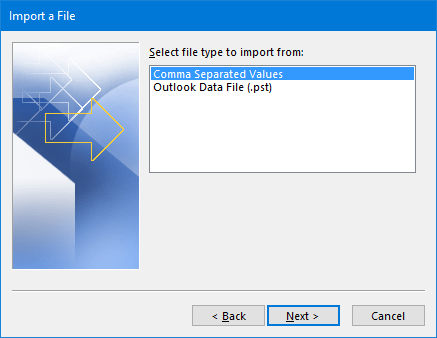
Затем зайдите в Файл => Экспорт => Адресная книга., Выберите Текстовый файл (значения, разделенные запятыми) в качестве формата и выберите папку, которую вы хотите экспортировать при получении уведомления. Выберите все элементы, которые вы хотите сохранить, затем следуйте инструкциям на экране.
Наконец, откройте Outlook и перейдите в меню «Файл» => «Открыть и экспортировать» => «Импорт / экспорт». Выберите «Импорт из другой программы или файла» и нажмите «Далее».
Следуйте инструкциям в окне значений, разделенных запятыми, затем выберите файл данных Outlook (.pst).
2.3. Используйте почтовые клиенты сторонних производителей
Если вы не хотите использовать почтовый клиент Microsoft или хотите использовать другие бесплатные приложения, вы можете подумать об использовании других почтовых клиентов сторонних производителей для замены Outlook Express.
Лучшим почтовым клиентом, вероятно, является Mozilla Thunderbird, разработанный командой Firefox.
Загрузите Mozilla Thunderbird на свое устройство и установите его здесь.
См. Некоторые из следующих статей:
- Outlook не может отправлять почту после обновления Windows 10, это исправление
- Инструкция по настройке двухуровневой защиты для учетных записей Outlook и Microsoft
- Еще один способ исправить сбой Outlook, отсутствие ответа или бездействия
Источник: snaptik.ru
Microsoft Outlook Express
Outlook Express — программа для работы с электронной почтой и группами новостей от компании Microsoft.
Outlook Express поставляется в составе операционных систем Windows начиная с Windows 95 OSR 2.5, Windows NT, а также вместе с браузером Internet Explorer, начиная с версии 4.0. Существуют также варианты Outlook Express для «классических» версий Mac OS.
Название Outlook Express предполагает, что эта программа является «облегчённой» версией Microsoft Outlook — органайзера от Microsoft, который также содержит функции работы с электронной почтой. На самом деле, между этими двумя программами мало общего. Кроме того, Outlook, в отличие от Outlook Express, до версии 2007 не имел функцию работы с группами новостей.
История
Outlook Express основана на более раннем программном обеспечении для электронной почты и новостей — пакете Microsoft Internet Mail and News, поставлявшемся с Internet Explorer 3.0 (хотя название самой программы было изменено на Outlook Express, исполняемый файл по-прежнему называется msimn.exe). Новая версия Outlook Express, поставляемая только вместе с Windows Vista, называется Windows Mail. 30 мая 2007 года Microsoft впервые выпустила бета-версию нового почтового клиента Windows Live Mail, призванного сменить Outlook. В дальнейшем Windows Live Mail вошел в пакет программ Windows Live.
Проблема отображения списка сообщений. Проблема Базы данных
Outlook Express склонен к проблеме, которая может повредить ее файлы базы данных, случается так, что в одной из папок перестают отображаться сообщения. Из-за увеличения количества хранимых сообщений электронной почты и баз данных во время уплотнения. Особенно, когда база данных увеличивается в размерах.
Исправить проблему и восстановить доступ к сообщениям электронной почты можно простым способом. Допустим, пропали все сообщения в папке Входящие. Для решение этой проблемы необходимы следующие действия:
- Нажатием правой кнопки мыши на папке Входящие, создаем подпапку с произвольным названием, например backup.
- Нажатием правой кнопки мыши на папке Входящие, выбираем в меню Найти.
- Снимаем галочку с параметра Включая вложенные папки.
- Ставим галочку в параметре Полученные до.
- Нажимаем кнопку Начать поиск
- В окне поиска отобразятся все сообщения папки Входящие.
- Выделяем все сообщения (Ctrl+A).
- Нажатием правой кнопки мыши выбираем Переместить в папку.
- Выбираем созданную папку backup.
- Закрываем окно поиска и Outlook Express.
- В проводнике открываем папку с Банком сообщений.
- Удаляем файл Входящие.dbx.
- Запускаем Outlook Express.
- Выбираем все сообщения в папке backup (Ctrl+A).
- Перемещаем их в папку Входящие.
- Удаляем папку backup.
Источник: www.tadviser.ru